- Autor Jason Gerald [email protected].
- Public 2024-01-19 22:13.
- Última modificação 2025-01-23 12:43.
A série Nokia C3 (contendo o C3-00 e C3-01) é uma coleção de telefones com recursos da Nokia que oferecem muitos recursos modernos em um pacote acessível. Tristemente, O aplicativo oficial do YouTube não funciona no Nokia C3. Mesmo assim, este telefone pode acessar a internet para que Você ainda pode acessar o conteúdo do YouTube no navegador do seu celular. Existem também várias outras soluções que resolverão o problema de não conseguir abrir o aplicativo YouTube. Leia mais para descobrir.
Etapa
Método 1 de 2: Assistindo ao YouTube pelo navegador
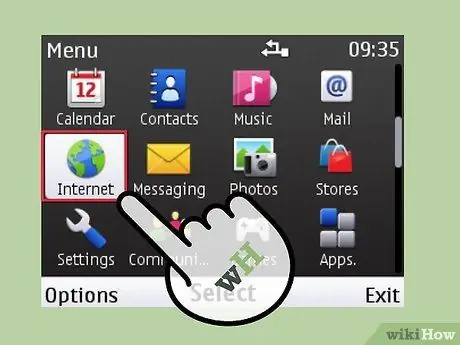
Etapa 1. Abra o navegador móvel
Para começar, selecione seu navegador Nokia normal ou o navegador Opera em seu telefone C3 na lista de aplicativos e abra-o. Para navegadores normais, você pode selecionar Menu> Internet na tela principal.
Sua escolha de navegador não afetará sua experiência. Você pode até abrir o YouTube de outro navegador baixado (como o UC Browser). Se um navegador não funcionar, tente outro. Se não nenhum dos navegadores funciona, tente uma das soluções alternativas de aplicativos listadas abaixo.
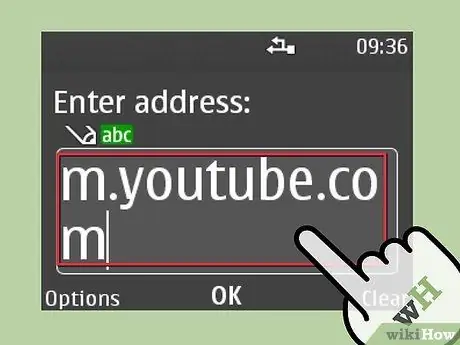
Etapa 2. Vá para o site móvel do YouTube
Na barra de endereço do seu navegador, digite "m.youtube.com". Você será direcionado para o site móvel do YouTube, que é otimizado para a experiência de visualização em dispositivos móveis.
Se você não consegue abrir m.youtube.com, o problema pode estar nas configurações de Wi-Fi do seu telefone. Em um computador, consulte a ajuda adicional nas páginas oficiais de suporte para C3-00 e C3-01
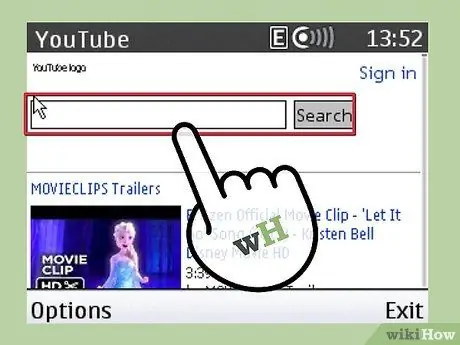
Etapa 3. Procure vídeos do YouTube
Selecione o campo de pesquisa na página móvel do YouTube e, em seguida, use o teclado C3 para digitar o título do vídeo ou insira palavras-chave para o vídeo que deseja assistir. Por exemplo, se você deseja assistir a um videoclipe, digite "videoclipes". Clique no botão "Enter" em seu telefone ou selecione o botão de pesquisa na janela do navegador para continuar.
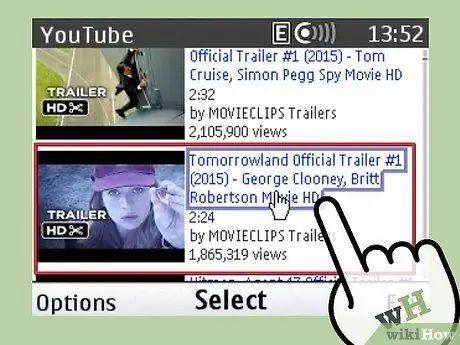
Etapa 4. Selecione os vídeos
Agora você verá uma lista de vídeos que correspondem às suas palavras-chave. Selecione um vídeo da lista que aparece. Clique no título do vídeo e ele começará a ser reproduzido. Aproveite seus vídeos!
Observe que a experiência de vídeo que você receberá não é muito satisfatória. Embora os telefones da série C3 possam reproduzir vários formatos de vídeo, eles suportam apenas 320 × 240 pixels e têm memória interna limitada. Isso significa que a qualidade do vídeo e a velocidade de carregamento de vídeos neste telefone não serão tão boas quanto nos telefones mais recentes
Método 2 de 2: Assistir ao YouTube em aplicativos alternativos
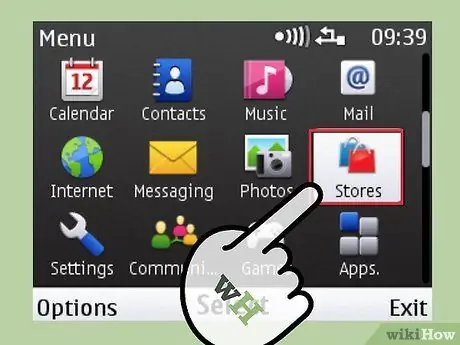
Etapa 1. Inicie o aplicativo Ovi Store
A Ovi Store é o lugar para encontrar e fazer download de uma ampla variedade de aplicativos para telefones Nokia. Apesar de O aplicativo oficial do YouTube não funciona no telefone Nokia C3, você pode baixar aplicativos alternativos da Loja Ovi que podem pesquisar e assistir a vídeos do YouTube.
- Conecte seu telefone à Loja Ovi selecionando Menu> Loja na tela inicial do telefone. A opção Loja se parecerá com uma sacola de compras azul.
- Depois que seu telefone estiver conectado à Ovi Store, você pode usar a opção de lupa para abrir a barra de pesquisa e começar a pesquisar aplicativos de vídeo. Baixe e instale o aplicativo de sua escolha. Aqui estão alguns aplicativos recomendados que são: funcionará em telefones Nokia C3 de acordo com o site oficial da Ovi Store. Outros aplicativos também funcionarão bem.
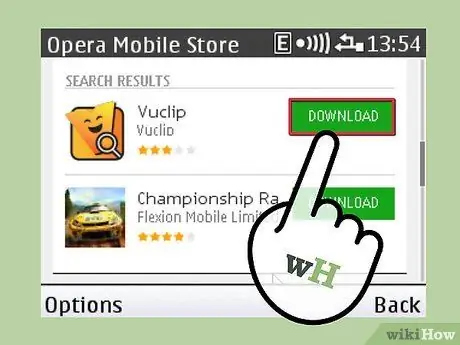
Etapa 2. Experimente o Vuclip
Vuclip é um aplicativo de vídeo com recursos mínimos projetado para funcionar em todos os telefones e redes, incluindo telefones com recursos econômicos, como o Nokia C3, sem falar no Vuclip indexação de vídeos do YouTube. Isso significa que você pode pesquisar vídeos do YouTube no Vuclip mesmo se não tiver o aplicativo YouTube.
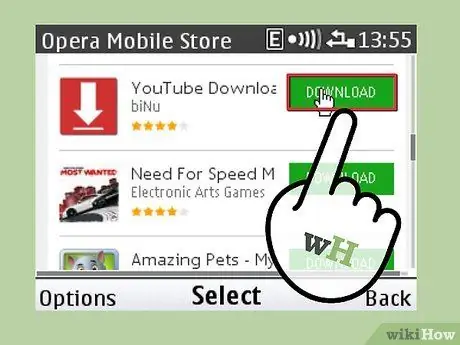
Etapa 3. Experimente o YouTube Downloader para Nokia
O YouTube Downloader foi projetado para fazer o que seu nome sugere: baixar vídeos do YouTube para o seu telefone para que você possa assisti-los a qualquer hora. No entanto, como o telefone C3 tem armazenamento interno limitado, o número de vídeos que podem ser armazenados é muito pequeno, a menos que você use um cartão de armazenamento externo.
Observe que o telefone Nokia C3 usa um cartão MicroSD como armazenamento externo. Com um cartão MicroSD, o telefone Nokia C3 pode ter até 8 GB de espaço de armazenamento adicional
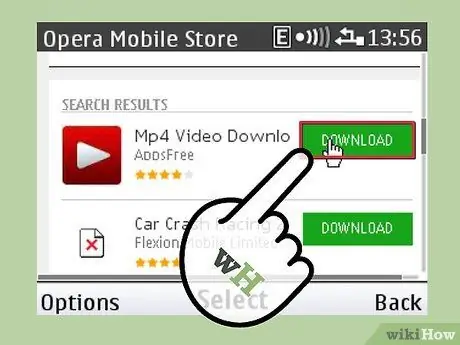
Etapa 4. Experimente vídeos HD
HD Video se dedica como aplicativo de vídeo HD para o YouTube. Os usuários de vídeo HD podem pesquisar e assistir a vídeos a partir da interface deste aplicativo. Os vídeos em HD têm muito em comum com o aplicativo oficial do YouTube. Além dos recursos de vídeo limitados no Nokia C3, o HD Video também pode funcionar no telefone C3 no site oficial da Ovi Store..
Pontas
- Observe que os telefones Nokia C3 oficiais podem reproduzir vídeos nos formatos MP4, AVI, H.264 e WMV. Os arquivos de vídeo que não estão nesses formatos podem não ser reproduzidos.
- Se você experimentar um efeito irritante de "parar e iniciar" enquanto assiste a um vídeo no Nokia C3, pare o vídeo e deixe o arquivo carregar até terminar. Alguns aplicativos alternativos, como o Vuclip, são capazes de armazenar arquivos de vídeo em várias partes ao mesmo tempo para que os vídeos sejam mais agradáveis de assistir.






